TEAM SPEACK++++++++++
Présentation
Teamspeak est un logiciel permettant de causer pendant les jeux. Il est devenu une référence pour les jeux online en equipes . Il est très performant et gratuit .
il est disponible pour PC sous windows et linux ici :
http://www.goteamspeak.com/++++++++++
Pourquoi Ts et pas Msn ou skype ?
Tout simplement parce que c'est fait pour .
Msn , on ne peut pas se mettre a beaucoup dessus et puis c'est foireux. Skype de par son fonctionnement en utilisant les ordis comme des relais n'est pas adapté et va bouffer trop de bande passante . Bien sur ce qui est pris par skype n'est plus disponible pour votre jeu...
++++++++++
A quoi cela ressemble
Avant de tenter de nous connecter il vaut mieux regler le micro car si vous vous connectez et que vous parasitez tout vous allez vous en prendre plein la tete.
Une chose tres importante que vous devez regler : Ts est un programme comme les autres et donc ne prend pas automatiquement l'entrée micro, vous devez lui indiquer . Vous faites cela (comme pour skype ou Msn ) dans la table de mixage de windows. Vous allez dans propriétés , enregistrement et vous selectionnez Microphone et uniquement microphone

Si vous selectionnez par erreur cd vous allez renvoyer la musique que vous etes en train d'ecouter , les joueurs en face vont etre tres contents....
Si vous selectionnez wave ou onde ou mix , ce sera la cata , vous allez renvoyer en permanance ce qui sort sur vos enceintes , ce qui va faire une belle boucle et les joueurs en face vont beaucoup vous aimer....
Il faut également que vous activiez le "gain boost " dans propriétés avancées en dessous du slider micro .
Retour dans Ts.
Vous allez dans options et sound input output settings:

Il y a deux modes de declenchement de votre micro ,
soit en manuel , vous devez appuyer sur une touche que vous choisissez pour parler (mode push to talk ) ce qui n'est pas tres pratique car sous guildwars si vous n'etes pas un boulet vous devriez avoir une main sur la souris et l'autre pres des touches C T tab et space.
soit en automatique . lorsque le son que capte votre micro depasse un seuil , il ouvre la communication automatiquement et tout le monde vous entend . Alors la attention vous avez interet a bien parametrer cela sinon vous allez vous faire incendier , Le pire etant que votre micro renvoie le bruit de vos enceintes ou de votre petit frere qui joue au légo à coté . parfois toutefois on ne peut rien faire , genre ambulance qui passe dans la rue ....
toujours sur cette page vous reglez le niveau de declenchement de votre micro via le slider 'voice activation level"
Pour faire les choses bien, cliquez sur activate local test mode . et faites vos reglages . le son ne sera pas envoyé au server mais sortira sur vos enceintes et la petite led verte s'allumera lorsque votre micro s'ouvrira . Si vous reglez le slider trop haut (vers shout ) il vous faudra hurler pour ouvrir le micro ce qui ne vous plaira pas et encore moins a vos voisins , surtout a 3h du mat . Si inversement il est reglé trop vers whisper il s'ouvrira tout le temps , genre quand un avion passe ou que vous respirez . dans ce cas vous risquez carrement de vous faire ejecter du server car vous embetez tout le monde et plus personne ne comprend rien . A vous de trouver le bon compromis .
++++++++++
Connexion rapide (en fait connexion simple mais pas pratique)
En général dans un jeu on va vous donner une adresse et un mot de passe pour vous connecter . vous allez donc dans le menu connexion et vous choisissez quick connect . Une fenetre s'ouvre

Dans server adresse vous mettez l'ip du server en question . Il peut s'agir d'une adresse en IP ou en DN suivi du numero de port. (194.258.156.25:8768 ou bien salutlesnerdz.com:8865)
dans nickname vous mettez votre nom de joueur , essayez de mettre un truc proche de votre pseudo ingame sinon ca devient vite la foire a la saucisse et personne ne sait qui est qui .
login name vous ne mettez rien .
password vous mettez le mot de passe que l'on vous a fourni . Si il n'y en a pas , ce qui est rare mais peut arriver , bin vous ne mettez rien .
voila vous etes connectés .
++++++++++
Connexion normale et mémorisation des serveurs . (fortement conseillé )
Dans le menu connect vous choisissez connect . une page va s'ouvrir , normalement chez vous elle sera vide si c'est votre premiere utilisation du programme . Cette page contient les differents serveurs que vous avez mémorisés , c'est tres pratique , Ingame je regarde juste les mots de passe , et si je le connais je me connecte en deux clics sans devoir retaper les adresses .

en effectuant un clic droit sur cette fenetre un petit menu apparait :
add server : vous ajoutez un serveur dans votre liste
clone server : vous dupliquez un serveur
delete server : vous effacez un serveur
Voila comment remplir les champs de cette page .
label : c'est le titre . vous mettez ce que vous voulez , personnellement j'ai pris l'habitude de mettre le mot de passe ici . En effet si vous ne le faites pas et que vous voulez indiquer le mot de passe et que vous ne vous en souvenez plus , vous avez l'air malin ... vous pourrez vous connecter puisqu'il est mémorisé mais vous ne pourrez le dire aux autres :wink:
Server adress : l'adresse du server suivi du numéro de port . Comme en quick connect il s'agit soit d'une adresse en IP soit en Domain name . toujours suivi du numéro de port (car il peut y avoir plusieurs serveurs distincts sur la meme adresse )
ecemples:
195.238.54.25:8768 ou bien voice.teamspeak.org:8767
nickname : vous mettez votre pseudo
allow server to assign a nickname : au cas ou vous n'indiqueriez pas de pseudo , le server vous en affecte un automatiquement . Je vous deconseille d'utiliser cette fonction car on se retrouve avec des pseudos du style "guest1 guest2" et on ne sait qui est qui .
Anonymous ou registered : Vous choisissez anonymous . registered est a utiliser sur des serveurs specialisées qui demandent un login particulier , ou les utilisateurs sont enregsitrés dans une base de données et uniquement eux peuvent se connecter . ce n'est a priori pas votre cas.
Password : Enfin vous entrez le mot de passe que l'on vous a indiqué.
attention a ne pas confondre . on verra plus tard qu'il existe un mot de passe pour le server globalement , et un mot de passe pour les canaux . Ici on parle su mot de passe du serveur uniquement
Puis vous cliquez sur connect . et vous etes connectés . (si vous n'avez pas fait d'erreurs et que le server n'est pas plein )
la prochaine fois que vous voudrez vous connecter a ce serveur , vous doublecliquerez sur le nom du serveur dans la liste et zoo . Avouez que c'est quand meme plus rapide que de tout retaper en quick connect a chaque fois ....
++++++++++
A l'interieur du server .
voici la page de présentation une fois connecté. A gauche vous avez la liste des canaux et des personnes connectées , a droite des informations sur l'item selectionné dans la liste de gauche : par exemple si vous selectionnez le server (tout en haut ) vous allez obtenir les infos particulieres sur le serveur .si vous cliquez sur un canal vous allez obtenir les infos de ce canal et si vous cliquez sur un nom de joueur , .... je vous laisse deviner ...
La zone du bas donne des informations sur les etats de connexion . qui se deplace dans quel canal, qui arrive , qui part , qui est ban , qui est kicked etc...
Une fois connecté , on va en général vous demander de rejoindre un canal (on dit chan pour channel) particulier . vous descendez la liste des chan dans la partie de droite jusqu'a trouver celui que l'on vous a indiqué. Vous double cliquez dessus , une petite page va s'ouvrir pour vous demander le mot de passe pour ce channel . vous le rentrez et vous etes enfin dans le bon canal . Vous pouvez commencer a fraguer comme un fou .
On vous donnera souvent l'adresse de cette maniere :
213.53.17.46:8768 pass test . chan pctests pass nrdz . Vous savez maintenant quoi en faire .
j'en profite juste pour ajouter un truc ou deux . lorsque le son coupe trop , cela ne vient pas forcément du serveur mais cela peut venir de vos limitations a vous :
dans settings => option => onglet bandwith , je vous conseille de mettre tout en unlimited , cela enleve les limitations de bande passante qu'utilise le programme . Quoique normalement ca ne consomme que tres peu .

++++++++++
Creéation d'un channel
Vous pourriez avoir besoin de creer vous meme un channel sur le serveur . Dans ce cas , c'est tres simple.
Vous vous connectez sur un server .Vous allez dans le menu channel et vous faites 'create channel'
une page s'ouvre vous permettant de parametrer le dit channel . vous remplissez les champs comme bon vous semble. N'oubliez pas de mettre un mot de passe si vous ne voulez pas avoir de visiteurs inoportun ... Faites attention a bien choisir un codec pas trop pourri . En général j'utilise le codec speex 16k2 . C'est presque un peu trop mais tant que ca marche , que demande le peuple ?

cliquez sur connect et vous etes automatiquement dans le channel que vous venez de creer . Vous etes l'administrateur de ce canal . Si vous le quittez vous perdez les droits d'administration et c'est le premier de la liste qui en hérite .
Seul l'admin actuel du channel peut modifier les parametres via le menu "edit channel"
Attention vous ne pourrez pas forcément creer un channel la ou vous le voulez. Cela depend si l'administrateur du serveur l'autorise .
voila si vous avez des questions n'hesitez pas . j'etofferai un peu par la suite (corriger les fautes toussa ... ) mais la ... j'en ai marre .
je ne répondrai pas forcément nominativement mais j'updterai le tuto en fonction des points qui vous semblent sombres .
+++++++++++++
tout d'abord, quelle version utiliser ???
une seule fonctionne apparemment :
- TSO version BETA 2 (1.7.13)
[size=50]
TEAMSPEAK OVERLAY[/size]
+++++++++++++
TeamSpeak Overlay: l'addon de TeamSpeak pour les jeux
C'est un petit programme qui combiné avec TeamSpeak, permet d'avoir quelques informations, comme savoir qui parle, connaitre son FPS, l'heure etc...
Télécharger le logiciel TSO => DOWNLOAD, puis dezipper le fichier dans le dossier de votre choix
Site :
http://www.teamspeakoverlay.com/Alors au commencement vous aurez ceci

Cliquez sur le bouton "ok"
Apparaît ensuite cette petite fenêtre

Cliquez sur le bouton "Options"
Vous êtes sur l’onglet General
Entrez votre pseudo

Ensuite cliquez sur l’onglet Displays

Vous choisissez :
"Position"
- l’endroit où vous voulez que les infos apparaissent dans le jeu :
=> - En haut à gauche / droite
=> - à gauche / droite
=> - en bas à gauche / droite
"Display"
- Si vous voulez que votre pseudo apparaisse quand vous parlez
- Si vous voulez voir apparaitre le channel dans lequel vous êtes
Apres cliquez sur l’onglet Debug

Décochez la case Debug Messages et cochez la case Use Alternative DirectX Method
Il ne vous reste plus qu’à cliquer sur "done", et on se retrouve ici

Cliquez sur Enable et le logiciel est lance.

 !!!!! ATTENTION !!!!!
!!!!! ATTENTION !!!!!
Pour que ça fonctionne lancez les programmes dans l'ordre suivant :
- 1° Teamspeak
- 2° TSO
- 3° BF2142
il faut imperativement faire l'ordre inverse quand vous voulez arretez l'ensemble des logiciels ce dessus
